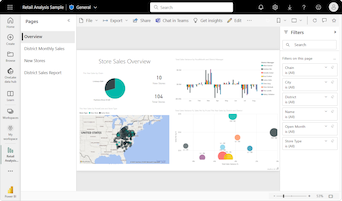Creare e usare grafici ad anello in Power BI
SI APPLICA A: Power BI Desktop
servizio Power BI
Un grafico ad anello è simile a un grafico a torta in quanto mostra la relazione tra parti e intere. L'unica differenza è che il centro è vuoto e consente lo spazio per un'etichetta o un'icona.
I grafici ad anello funzionano meglio quando vengono usati per confrontare una particolare sezione con l'intera, anziché confrontare le singole sezioni tra loro.
Prerequisiti
Per condividere il report con un collega di Power BI è necessario disporre di entrambe le licenze per la versione a pagamento di Power BI o che il report venga salvato nella capacità Premium.
Ottenere l'esempio
Per seguire questa procedura, scaricare il file pbix di esempio di analisi delle vendite al dettaglio in Power BI Desktop o nel servizio Power BI.
Questa esercitazione usa il file RETAIL Analysis Sample PBIX.
In alto a sinistra selezionare File>Open report (Apri report).
Trovare la copia del file Retail Analysis Sample PBIX e selezionare Apri.
Il file RETAIL Analysis Sample PBIX viene aperto nella visualizzazione report.

Nella parte inferiore selezionare il segno
 più verde per aggiungere una nuova pagina al report.
più verde per aggiungere una nuova pagina al report.
Creare un grafico ad anello
Seguire questa procedura per creare un grafico ad anello.
Iniziare in una pagina di report vuota e nel riquadro Dati selezionare Vendite, quindi selezionare la casella di controllo Last Year Sales (Vendite ultimo anno).
Nel riquadro Visualizzazioni selezionare l'icona per il grafico
 ad anello per convertire il grafico a barre in un grafico ad anello. Se Last Year Sales non è presente nella sezione Valori del riquadro Visualizzazioni , trascinarlo.
ad anello per convertire il grafico a barre in un grafico ad anello. Se Last Year Sales non è presente nella sezione Valori del riquadro Visualizzazioni , trascinarlo.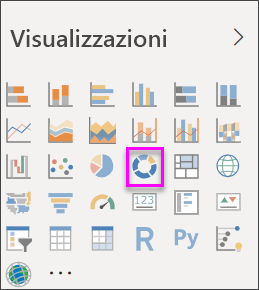
Selezionare Categoria elemento>per aggiungerlo all'area Legenda del riquadro Visualizzazioni.
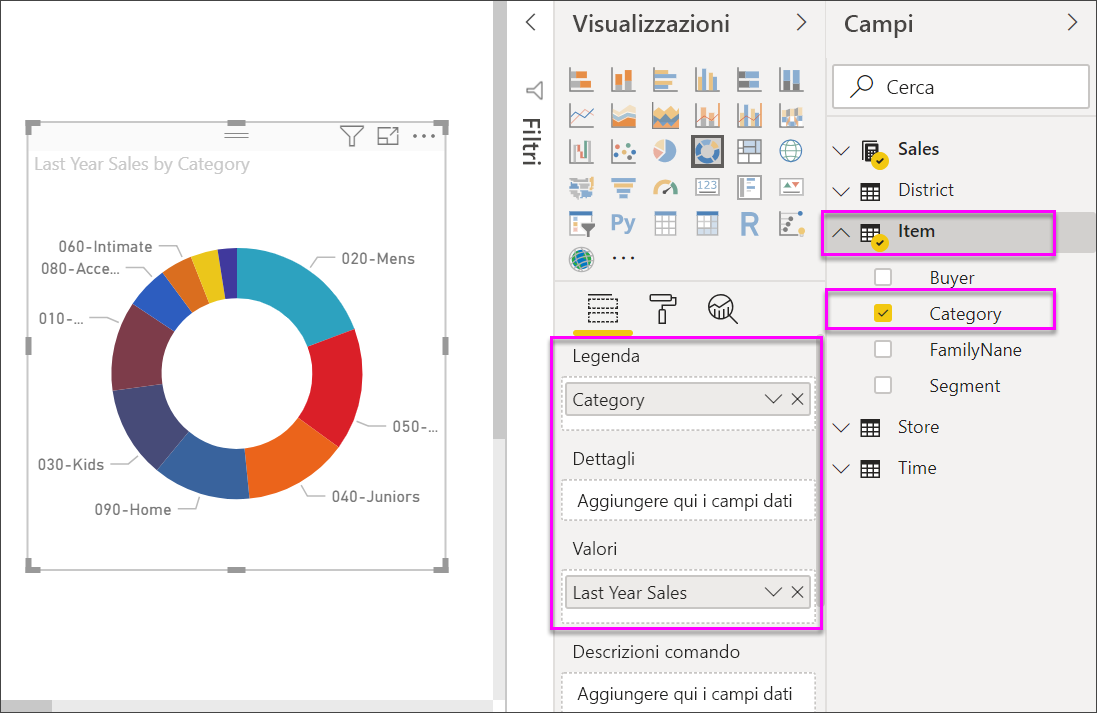
Per visualizzare i dettagli all'interno di ogni sezione di un grafico ad anello, aggiungere una categoria al campo Dettagli .
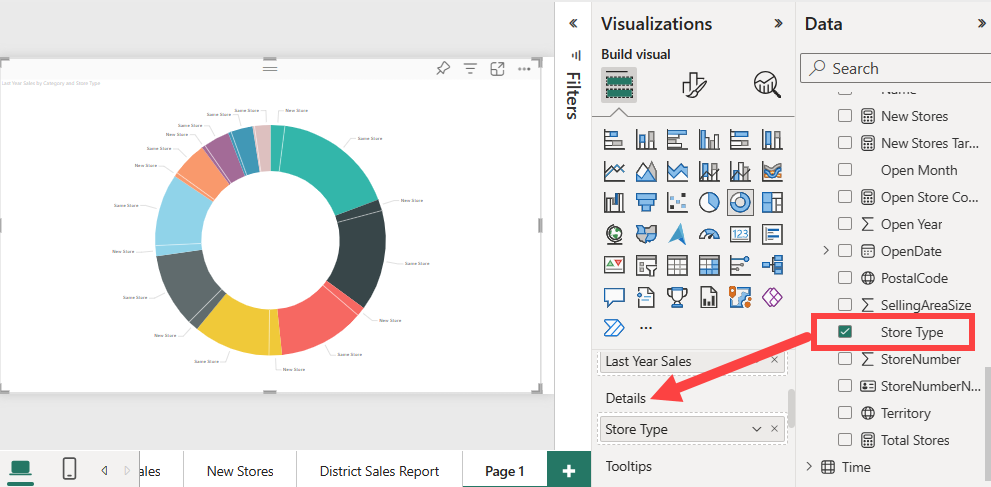
Facoltativamente, regolare le dimensioni e il colore del testo del grafico.
Considerazioni e risoluzione dei problemi
Ecco alcuni aspetti da considerare quando si lavora con i grafici ad anello.
- La somma dei valori del grafico ad anello deve essere aggiunta fino al 100%.
- Troppe categorie creano piccole sezioni nel grafico. Le sezioni di piccole dimensioni possono essere difficili da leggere e interpretare.
Contenuto correlato
Commenti e suggerimenti
Presto disponibile: Nel corso del 2024 verranno gradualmente disattivati i problemi di GitHub come meccanismo di feedback per il contenuto e ciò verrà sostituito con un nuovo sistema di feedback. Per altre informazioni, vedere https://aka.ms/ContentUserFeedback.
Invia e visualizza il feedback per